- Correction : Samsung TV Bluetooth ne fonctionne pas
- Correctif 1 : vérifier la mise à jour du micrologiciel
- Correctif 2 : Vérifiez que le périphérique Bluetooth est sous tension
- Correctif 3 : vérifier la plage de connexion Bluetooth
- Correctif 4 : Redémarrez les deux appareils
- Correctif 5 : connectez le périphérique Bluetooth via les paramètres du téléphone
- Correction 6 : essayez de coupler Smart TV à un autre appareil Bluetooth
- Couplage avec des écouteurs/haut-parleurs Bluetooth Smart TV 2019, 2018 et 2017
- Couplage à un autre clavier/souris Bluetooth
- Couplage à une autre manette de jeu/contrôleur Bluetooth
Dans ce didacticiel, nous allons vous montrer comment résoudre le problème de Samsung TV Bluetooth qui ne fonctionne pas. Samsung propose une gamme de variantes de téléviseurs QLED, UHD et SUHD. Ajoutez-y la Full HD, la 4K Ultra HD et la QLED 8K, et la domination de l’industrie de la télévision est là pour que tout le monde puisse la voir. Ensuite, pour ajouter encore plus à l’expérience utilisateur, vous pouvez également le connecter à Internet et regarder en rafale votre série préférée. De même, il vous permet également de vous connecter à un appareil Bluetooth.
Cela vous permettra à son tour d’utiliser pleinement les casques Bluetooth, la barre de son, les haut-parleurs, la manette de jeu, les contrôleurs et même un clavier ou une souris. De même, les personnes ayant des difficultés auditives pourraient utiliser les aides auditives Bluetooth et les connecter à leurs téléviseurs. Cependant, parfois, le Bluetooth de votre téléviseur Samsung peut ne pas fonctionner comme prévu. Cela entraînera votre incapacité à utiliser l’un des appareils susmentionnés. Si vous rencontrez également ce problème, ce guide est là pour vous aider. Suivre.

Correction : Samsung TV Bluetooth ne fonctionne pas
En ce qui concerne la raison de ce problème, il pourrait y avoir plusieurs facteurs préoccupants. Pour commencer, cela pourrait être lié à l’utilisation d’un ancien firmware sur votre téléviseur. De même, si le périphérique Bluetooth ne se trouve pas dans la plage requise, la connexion ne pourra pas s’établir avec succès. Ou il pourrait même y avoir des problèmes avec le périphérique Bluetooth lui-même. À cet égard, vous trouverez ci-dessous quelques solutions de contournement pratiques qui vous aideront à résoudre ces problèmes, ce qui devrait également résoudre le problème de Samsung TV Bluetooth qui ne fonctionne pas.
Correctif 1 : vérifier la mise à jour du micrologiciel
Samsung publie régulièrement des mises à jour logicielles pour ses téléviseurs intelligents. Bien qu’ils puissent ou non apporter de nouvelles fonctionnalités, ils sont responsables de la résolution des problèmes sous-jacents et de la correction de divers bogues. Donc, si vous n’avez pas mis à jour votre téléviseur depuis longtemps, c’est probablement le bon moment pour le faire. Voici les instructions requises pour la même chose :
- Allumez votre téléviseur et connectez-le au WiFi.
- Appuyez sur le bouton Menu de votre télécommande et sélectionnez Paramètres.
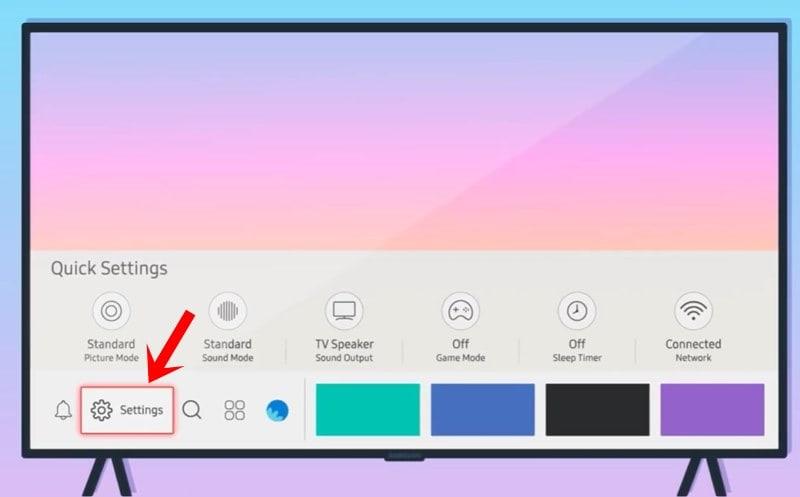
- Rendez-vous dans la section Support, sélectionnez Mise à jour du logiciel suivi de Mettre à jour maintenant.
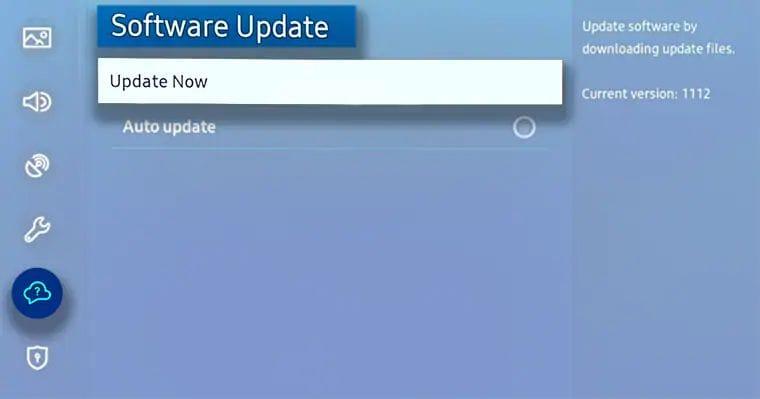
- Votre téléviseur trouvera maintenant le dernier micrologiciel et, s’il est disponible, vous en informera.
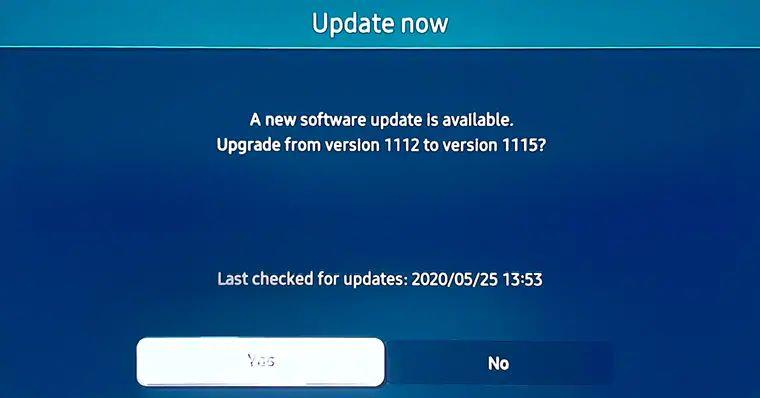
- Appuyez sur Oui et attendez que le téléchargement soit terminé.
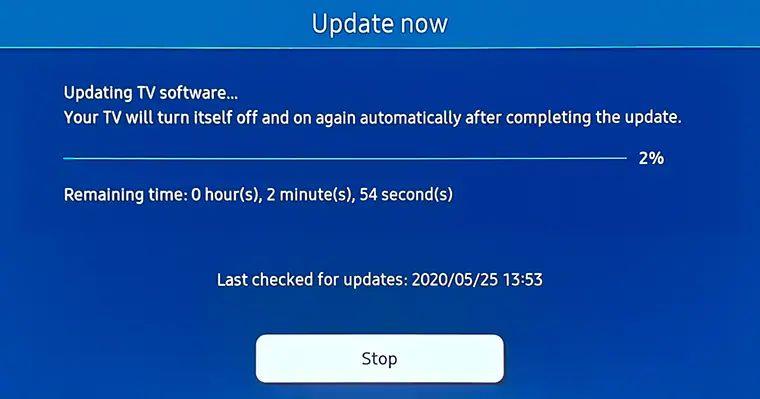
Publicité
Une fois cela fait, redémarrez votre téléviseur et vérifiez si le problème de non-fonctionnement du Samsung TV Bluetooth a été résolu ou non. Si vous rencontrez toujours ce problème ou qu’il n’y a pas de mises à jour en attente, voici d’autres correctifs que vous pouvez essayer.
Annonces
Correctif 2 : Vérifiez que le périphérique Bluetooth est sous tension
Bien que cela puisse sembler évident, nous vous suggérons de revérifier que le périphérique Bluetooth est déjà sous tension. De même, vous pouvez également désactiver le Bluetooth, puis le réactiver. Dans certains cas, l’appareil peut passer en mode d’économie d’énergie et désactiver la plupart de ses fonctionnalités, y compris Bluetooth. Chargez donc l’appareil jusqu’à un niveau de batterie suffisant, puis réessayez de vous connecter à votre téléviseur. Cela pourrait résoudre le problème de Samsung TV Bluetooth qui ne fonctionne pas.
Correctif 3 : vérifier la plage de connexion Bluetooth
Chaque appareil Bluetooth a un périmètre défini au-delà duquel la connexion serait perdue. Bien qu’il n’y ait pas de plage prédéfinie spécifique, mais vous devez vous assurer qu’elle est de 30 pieds ou à proximité. Tout ce qui se situe au-delà de cette plage pourrait vous causer des problèmes. De même, vous devez également vérifier que la connexion n’est pas obstruée par des objets étrangers.
Correctif 4 : Redémarrez les deux appareils
Si vous rencontrez toujours le problème de Samsung TV Bluetooth qui ne fonctionne pas, envisagez de redémarrer les deux appareils. Tout d’abord, éteignez votre appareil, attendez quelques minutes, puis rallumez-le. Dans le même ordre d’idées, éteignez l’appareil Bluetooth, puis rallumez-le. Essayez maintenant d’établir la connexion entre ces deux appareils et votre problème pourrait être résolu.
Correctif 5 : connectez le périphérique Bluetooth via les paramètres du téléphone
Vous pouvez également essayer de connecter le périphérique Bluetooth via les paramètres de votre téléphone. Les étapes doivent être à peu près similaires pour tous les appareils. Cela dit, suivez les étapes ci-dessous pour essayer la tâche susmentionnée.
Annonces
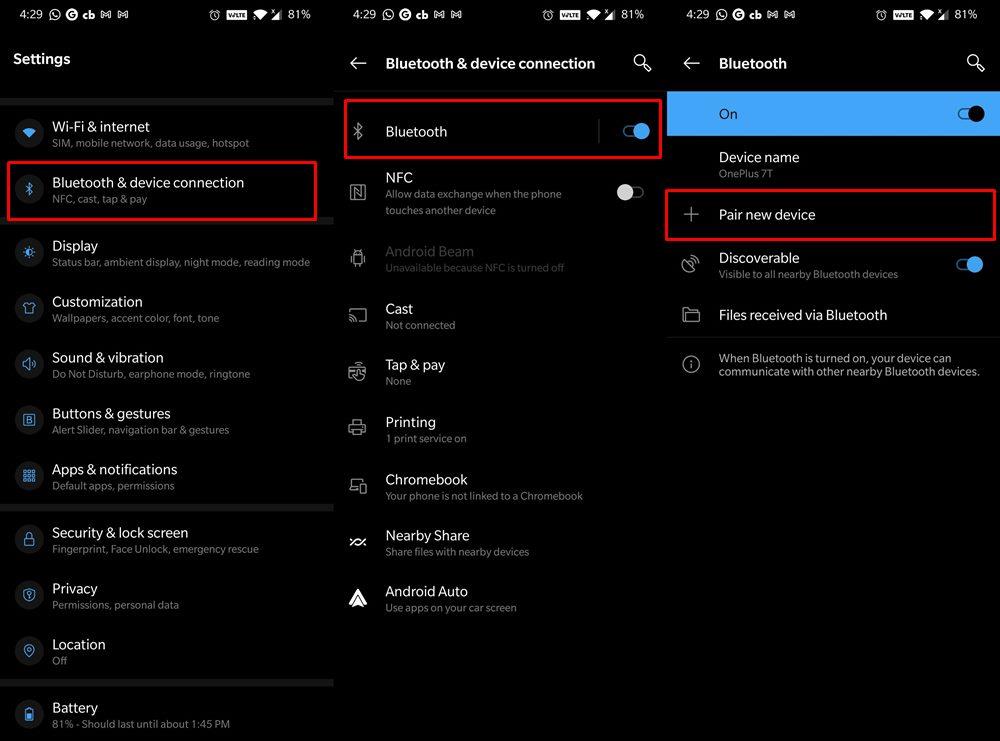
- Rendez-vous dans les paramètres de votre smartphone.
- allez dans Connexions Bluetooth et appareil (ou Connexions dans certains appareils).
- Activez le Bluetooth et appuyez sur Jumeler un nouvel appareil.
- Il va maintenant rechercher les appareils Bluetooth à proximité.
- Sélectionnez celui que vous souhaitez et connectez-le à celui-ci.
Dans certains cas, l’appareil peut être nommé d’après son adresse MAC, alors ne vous trompez pas si le nom est épelé dans une chaîne aléatoire de chiffres et de caractères. Une fois la connexion établie, vérifiez si le problème de non-fonctionnement du Samsung TV Bluetooth a été résolu ou non.
Correction 6 : essayez de coupler Smart TV à un autre appareil Bluetooth
Eh bien, il se peut que le problème soit lié à votre appareil Bluetooth lui-même. Pour vérifier la même chose, vous pouvez connecter votre téléviseur Samsung à un autre appareil Bluetooth. Si la connexion est bonne et bonne, cela se traduit par le fait qu’il y a quelque chose qui ne va pas avec l’appareil lui-même. Dans ce cas, vous devrez peut-être le remplacer s’il est dans la période de garantie ou en acheter un plus récent. Cela dit, voici les étapes pour coupler votre téléviseur à un autre appareil Bluetooth :
Annonces
Couplage avec des écouteurs/haut-parleurs Bluetooth Smart TV 2019, 2018 et 2017
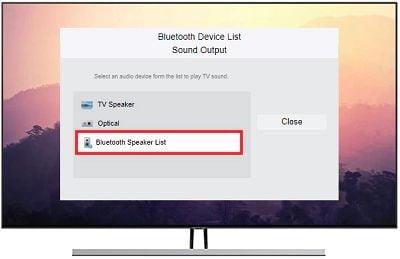
- (Modèles R, N et M) : Accueil > Paramètres > Son > Sortie audio > Liste des haut-parleurs Bluetooth
- Smart TV 2016 (modèles K) : Accueil > Paramètres > Son > Paramètres experts > Gestionnaire de haut-parleurs sans fil > Périphériques audio Bluetooth.
Couplage à un autre clavier/souris Bluetooth
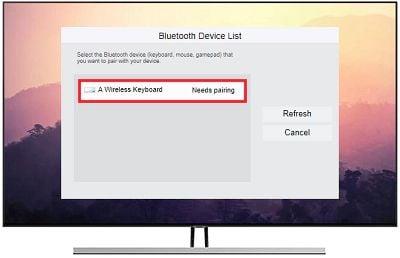
- Smart TV 2019 et 2018 (modèles N et R) : Paramètres > Général > Gestionnaire de périphériques externes > Gestionnaire de périphériques d’entrée > Liste des périphériques Bluetooth
- Smart TV 2017 (modèles M) – Clavier : Paramètres > Général > Gestionnaire de périphériques externes > Gestionnaire de clavier > Ajouter un clavier Bluetooth
Couplage à une autre manette de jeu/contrôleur Bluetooth
- Smart TV 2019 (modèles R) : Paramètres > Général > Gestionnaire de périphériques externes > Gestionnaire de périphériques d’entrée > Liste des périphériques Bluetooth
- Smart TV 2016 (modèles K) – Clavier : Paramètres > Système > Gestionnaire de périphériques d’entrée > Ajouter un clavier et une manette de jeu Bluetooth
Donc, tout cela provenait de ce guide sur la façon de résoudre le problème de Samsung TV Bluetooth qui ne fonctionne pas. Nous avons partagé six correctifs différents pour la même chose. Faites-nous savoir dans les commentaires lequel a réussi à donner des résultats favorables dans votre cas. De même, voici quelques trucs et astuces iPhone tout aussi utiles, des trucs et astuces PC et des trucs et astuces Android que vous devriez également consulter.












